Cambiamo velocemente la risoluzione
Se cambiamo spesso la risoluzione del nostro Windows XP potrebbe tornarci davvero utile un software come Quick Res.
Infatti se cambiamo spesso, manualmente, la risoluzione del sistema operativo sappiamo benissimo che dobbiamo navigare tra una serie di menu per poter decidere la nuova risoluzione dello schermo.
E se dopo un po decidiamo di cambiarla nuovamente, dobbiamo ripetere nuovamente lo stesso procedimento, perdendo del tempo prezioso. Inoltre andare a zonzo per menu non è una cosa positiva per noi geeks.
Quindi come dicevo la soluzione migliore sarebbe installare Quick Res che aggiunge un icona alla sistem tray di Windows, e tramite questa potremo accedere velocemente a tutte le risoluzioni disponibili per il monitor che stiamo utilizzando. Gli utenti potranno scegliere sia la risoluzione che il refresh rate. Il programmino ovviamente gratuito si contraddistingue anche per la sua leggerezza, davvero consigliatissimo.
Via | ghacks
|
Categorie:
Software Tags: monitor, risoluzione, schermo, Windows-Xp, |
||
Potrebbe interessarti anche
Articoli Correlati


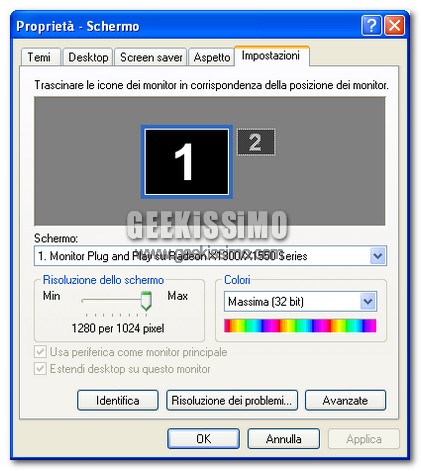





#1Lucky
molto utile ma esiste una versione x vista?
#2senti
@Lucky
Vista non ne ha bisogno perchè ha i menù con le singole opzioni separate e quindi sono più facilmente raggiungibili, anche mediante ricerca istantanea:
Apri il pannello di controllo e nella casellina di ricerca che c’è in alto scrivi la parola “risol” (le prime lettere della parola risoluzione)
#3senti
inoltre se lo usi spesso, il task rimane salvato sulla destra del pannello di controllo di Vista, e lo puoi riclickare
#4senti
@Lucky
Vista non ne ha bisogno perchè ha i menù con le singole opzioni separate e quindi sono più facilmente raggiungibili, anche mediante ricerca istantanea:
Apri il pannello di controllo e nella casellina di ricerca che c’è in alto scrivi la parola “risol” (le prime lettere della parola risoluzione).
Inoltre se lo usi spesso, il task rimane salvato sulla sinistra del pannello di controllo di Vista, e lo puoi riclickare
#5senti
@Lucky
Vista non ne ha bisogno perchè ha i menù con le singole opzioni separate e quindi sono più facilmente raggiungibili, anche mediante ricerca istantanea:
Apri il pannello di controllo e nella casellina di ricerca che c'è in alto scrivi la parola "risol"
#6kript0
“dobbiamo navigare tra una serie di menu per poter decidere la nuova risoluzione dello schermo.”
hahaha ma dai bastano solo 2 click XD
#7Blugo
bastano due click e non hai la mnata di ricordarti il “il refresh rate.”
hihi….
pero’ sto programmino e simpatico e merita la segnalzione
si ma segnalazione…non un romanzo…..